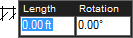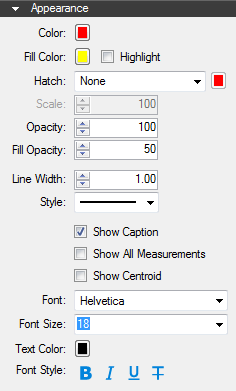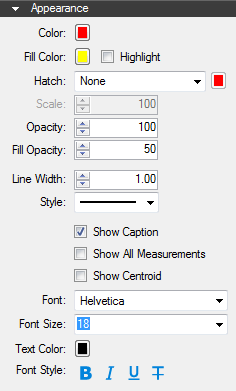
色:線の色を設定します。
塗りつぶしの色:塗りつぶしの色を設定します。
蛍光ペン:塗りつぶしの色および / あるいはハッチパターンを透明にして、下層のコンテンツが透けて表示されるようにします。
ハッチング:ハッチングパターンを設定します。関連付けられている色セレクタで、ハッチングパターンの線の色を設定します。
拡大 / 縮小:ハッチングパターンのスケールを 50 (デフォルトのスケールの半分) から 200 (デフォルトのスケールの 2 倍) で設定します。
不透明度:線の不透明度を 0 (透明) から 100 (不透明) で設定します。
塗りつぶしの不透明度:塗りつぶしとハッチングパターンの不透明度を 0 (透明) から 100 (不透明) で設定します。
線の幅:線の太さを (ポイント単位で) 設定します。0 に設定すると、実際には線が見えなくなるようにレンダリングされます。
スタイル:線のパターンを決定します。
キャプションを表示する:マークアップを切り替えて、( [プレビュー] ウィンドウに表示される) マークアップのキャプションを表示 / 非表示にします。
すべての測定を表示する:マークアップで使用できるすべての測定を表示します。
重心を表示する:マークアップの幾何学的な中心に印を付けます。
フォント:選択したテキストに使用するフォントを設定します。使用可能なフォントは、次の 3 つの領域に分かれています。
- 最初の領域には、現在選択されているテキスト要素で使用されるすべてのフォントが表示されます。
- 2 つめの領域には、すべての PDF ビューアでサポートされている標準的な PDF フォントが表示されます。これらのフォントは使用時に PDF に埋め込む必要がないため、ファイルサイズが小さくなります。
- 3 つめの領域には、使用可能なその他すべてのフォントが表示されます。これらのフォントを使用する場合は、PDF に埋め込む必要があります。
メモ: 表示権限および編集権限によってフォーマットが許可されていないフォントを埋め込もうとすると、そのフォントは PDF に埋め込まれないことを示すメッセージが Revu によって表示されます。
元のフォントが埋め込まれていない場合やビューアのワークステーションにない場合であっても、適切な代替フォントを表示することによって、フォントのパラメータは PDF で保持されます。
フォントサイズ:フォントのサイズを設定します。リストには 2 から 72 までのフォントのサイズが表示されますが、1 ポイントから 144 ポイントまでのフォントのサイズがサポートされています。手動で適切なサイズを入力するだけです。また、小数点第 1 位までの値も使用できます。
テキストの色:テキストの色を設定します。
[フォントのスタイル] 設定では、テキストのフォーマットを制御します。太字、斜体、下線、取り消し線、上付き文字、下付き文字のオプションがあります。通常、これらのスタイルを自由に組み合わせてテキストをフォーマットできます。
 [スケッチ] >
[スケッチ] >  [ポリラインスケッチを拡大 / 縮小] に移動します。メインワークスペースのマウスカーソルがポリラインスケッチツールカーソルに変わります。
[ポリラインスケッチを拡大 / 縮小] に移動します。メインワークスペースのマウスカーソルがポリラインスケッチツールカーソルに変わります。